Du möchtest mehr über die Erstellung von Blasendiagrammen in Excel erfahren? Diese Diagrammform ist besonders nützlich, wenn es darum geht, eine Portfolio-Analyse durchzuführen. In diesem Tutorial wirst du lernen, wie du die BCG-Matrix mithilfe eines Blasendiagramms effektiv in Excel darstellen kannst. Dieses Tool wird in der Praxis häufig verwendet, um Produkte und Dienstleistungen eines Unternehmens strategisch zu analysieren.
Wichtigste Erkenntnisse
Die BCG-Matrix ermöglicht die grafische Darstellung von Marktanteil und Marktwachstum und hilft, strategische Entscheidungen abzuleiten. Durch effektive Nutzung von Blasendiagrammen in Excel kannst du Marktsegmente analysieren und gezielte Strategien entwickeln.
Schritt-für-Schritt-Anleitung
Zunächst ist es wichtig zu verstehen, was du mit deinem Diagramm erreichen möchtest. Die BCG-Matrix stellt Produkte oder Dienstleistungen basierend auf ihrem Marktanteil und Marktwachstum dar. Um ein Blasendiagramm in Excel zu erstellen, folge diesen Schritten.
Daten vorbereiten
Bevor du in Excel mit dem Diagramm beginnst, solltest du deine Daten aufbereiten. Du benötigst den relativen Marktanteil (X-Achse), das Marktwachstum (Y-Achse) und die Größe der Blasen, die den Umsatz darstellen.
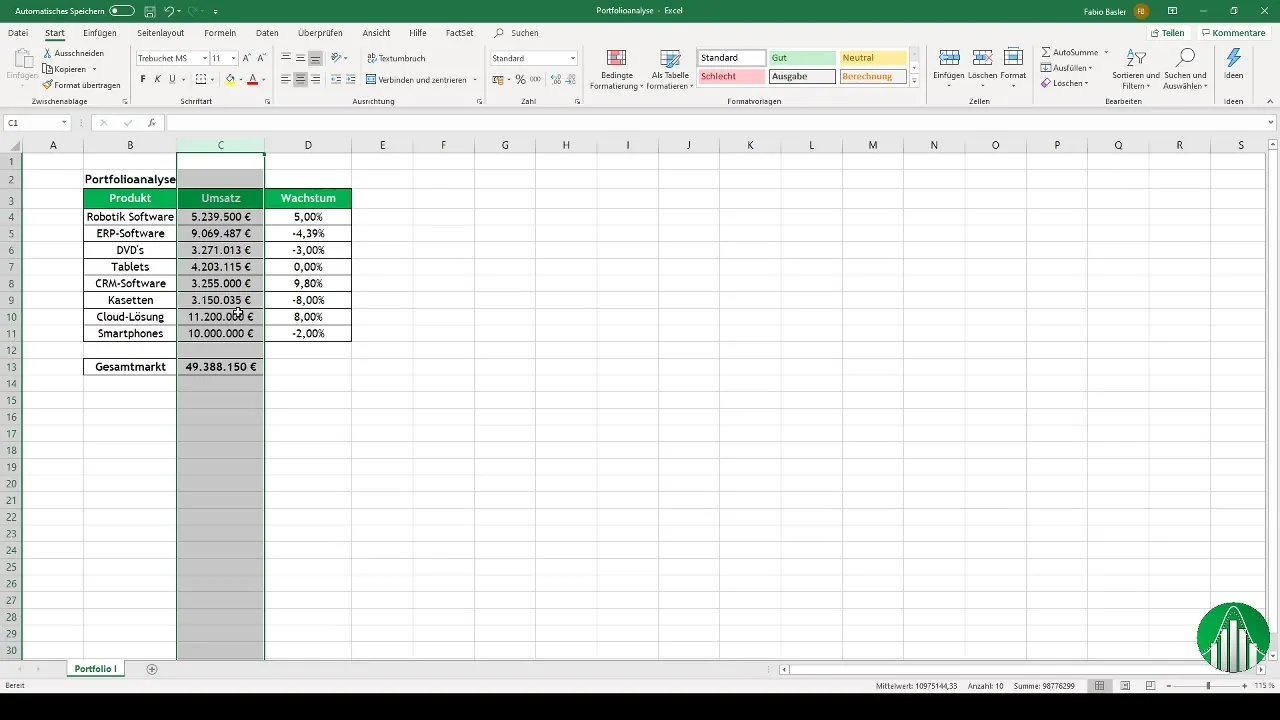
Hier sollten die einzelnen Werte für Produkte oder Dienstleistungen aufbereitet werden. Achte darauf, dass alle notwendigen Daten vorhanden sind, um eine korrekte Analyse vornehmen zu können.
Diagramm erstellen
Öffne ein leeres Excel-Dokument und wähle die Daten, die du für dein Blasendiagramm nutzen möchtest. Suche dann nach der Option für ein Punktdiagramm und wähle dieses aus.
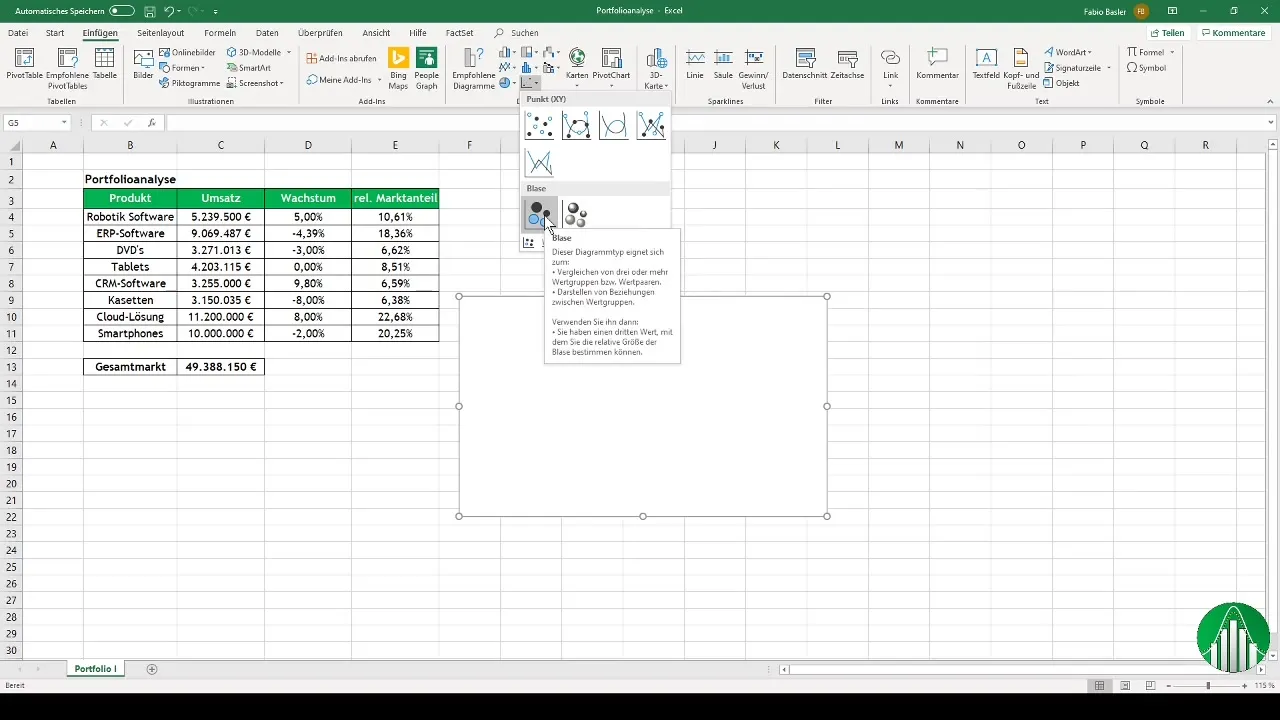
In diesem Schritt legst du die X- und Y-Koordinaten für das Diagramm fest. Der relative Marktanteil wird auf der X-Achse platziert, während das Marktwachstum auf der Y-Achse dargestellt wird.
Blasengröße definieren
Für die Blasengröße, die den Umsatz darstellen soll, musst du sicherstellen, dass die Daten entsprechend zugeordnet sind. Gehe in das Diagramm und passe die Breite der Blasen mit den Umsatzdaten an.

Um das Diagramm anschaulicher zu gestalten, füge Achsentitel hinzu. Die Titel für die X- und Y-Achsen sind entscheidend, damit die Betrachter die aufbereiteten Daten problemlos verstehen können.
Datenbeschriftung hinzufügen
Jetzt ist es Zeit, die Datenbeschriftungen so anzupassen, dass die Produkte klar zugeordnet sind. Wähle die entsprechenden Zellen aus und füge die Produkte als Beschriftungen hinzu.
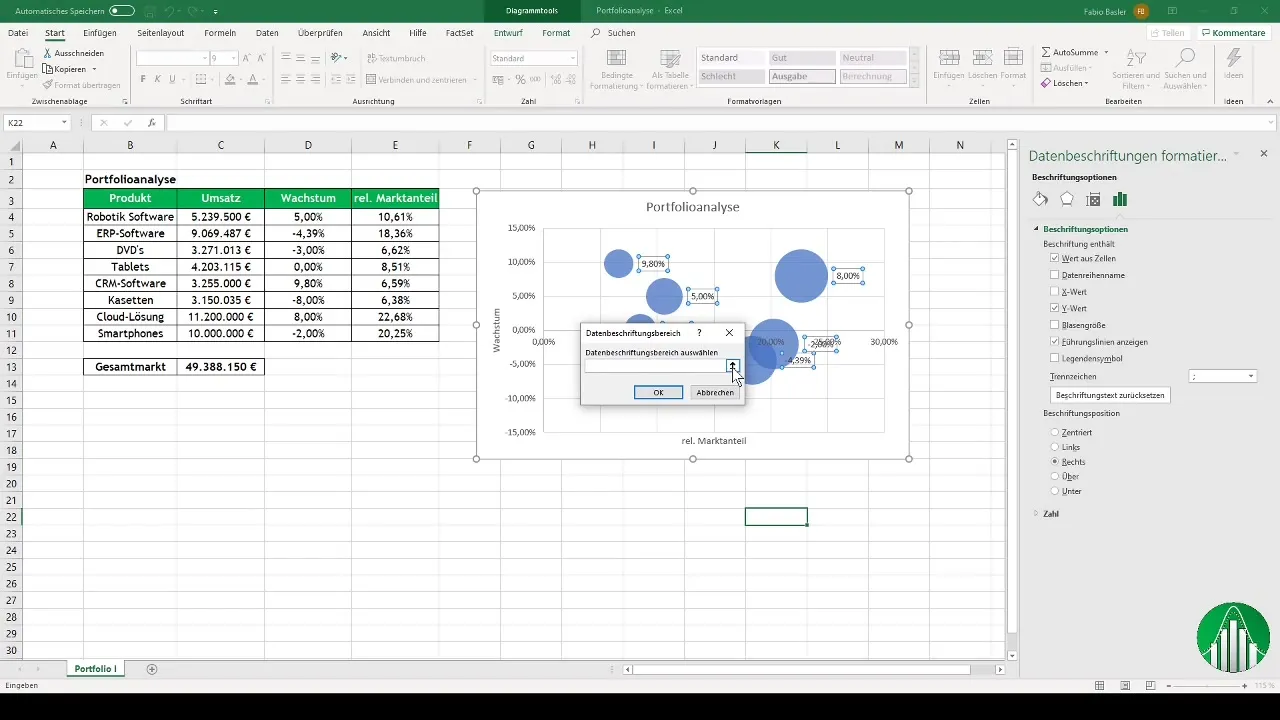
Entferne die Prozentwerte, da diese nicht notwendig sind und das Diagramm überladen können. Achte darauf, dass die Beschriftungen zentral positioniert sind, um die Lesbarkeit zu erhöhen.
Diagramm optisch anpassen
Ein ansprechendes Design ist für die Präsentation deines Blasendiagramms wichtig. Du kannst die Farben und Schriftarten nach Geschmack anpassen. Achte darauf, dass die Blasenfarbe angenehm für das Auge ist und die Schrift gut lesbar bleibt.
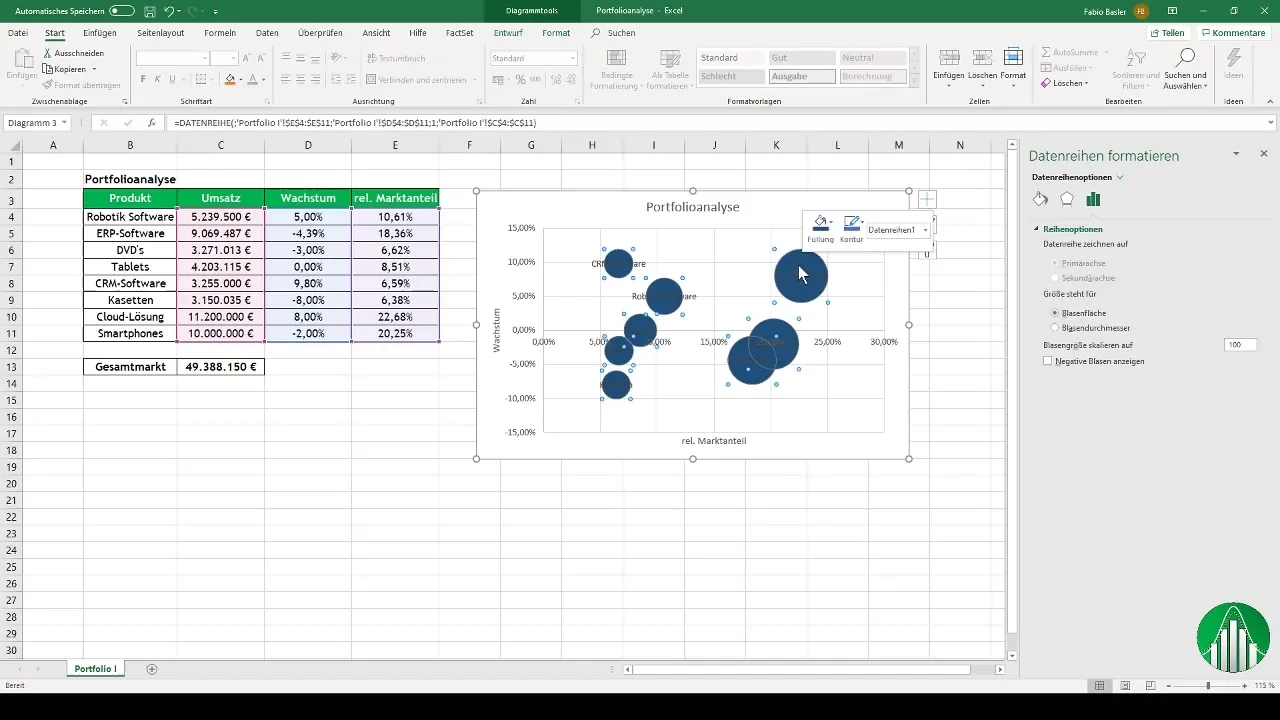
Ein häufig verwendetes Farbschema ist ein hellblauer Hintergrund mit einer dunklen Schriftfarbe. So wird das Diagramm professionell und übersichtlich.
Achsenschnittpunkte ermitteln
Um eine bessere Analyse zu gewährleisten, solltest du die Achsenschnittpunkte berechnen. Der Wert der X-Achse sollte den relativen Marktanteil und der Wert der Y-Achse das Marktwachstum repräsentieren.
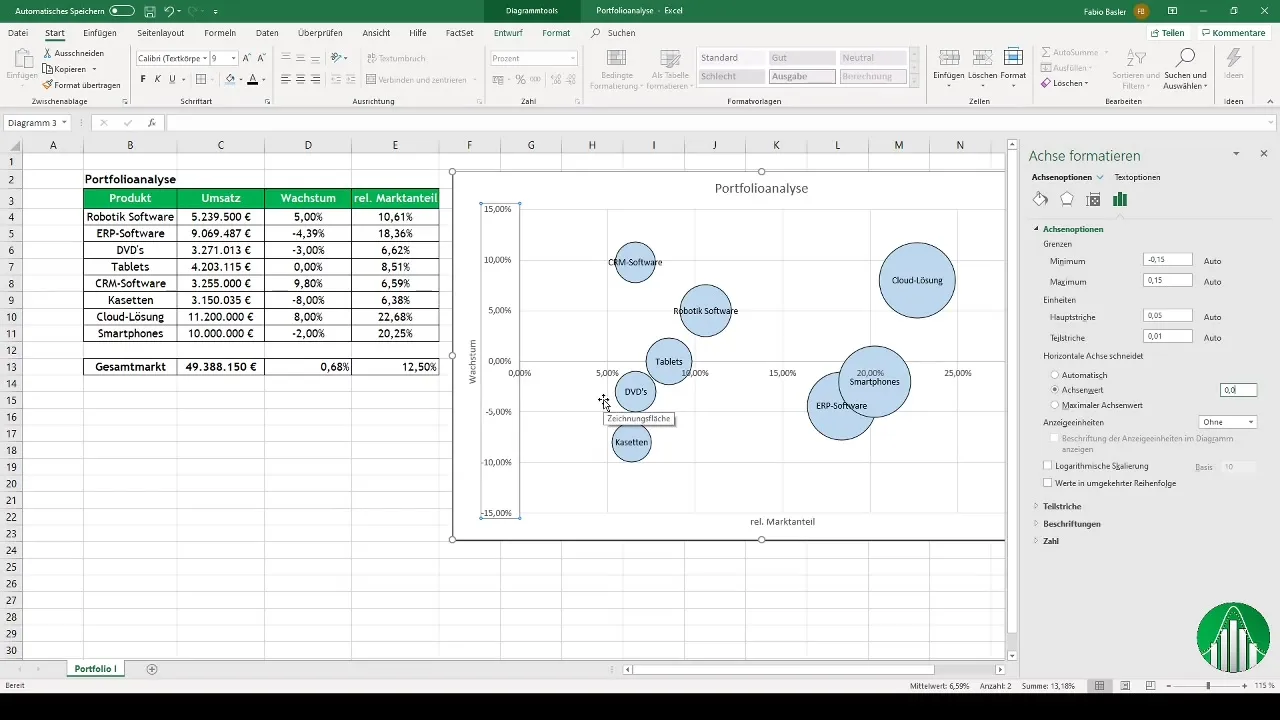
Verwende die Achsenformatierung, um die Werte für den Schnittpunkt einzugeben. Diese Werte sind wichtig, um die verschiedenen Kategorien (Stars, Cash Cows, Question Marks und Dogs) in der BCG-Matrix zu definieren.
Piktogramme hinzufügen
Um dein Diagramm noch aussagekräftiger zu machen, kannst du Piktogramme verwenden. Gehe zu „Einfügen“ und wähle die Piktogramm-Option aus. Füge Icons für die verschiedenen Kategorien hinzu, die sich aus deiner Analyse ergeben.
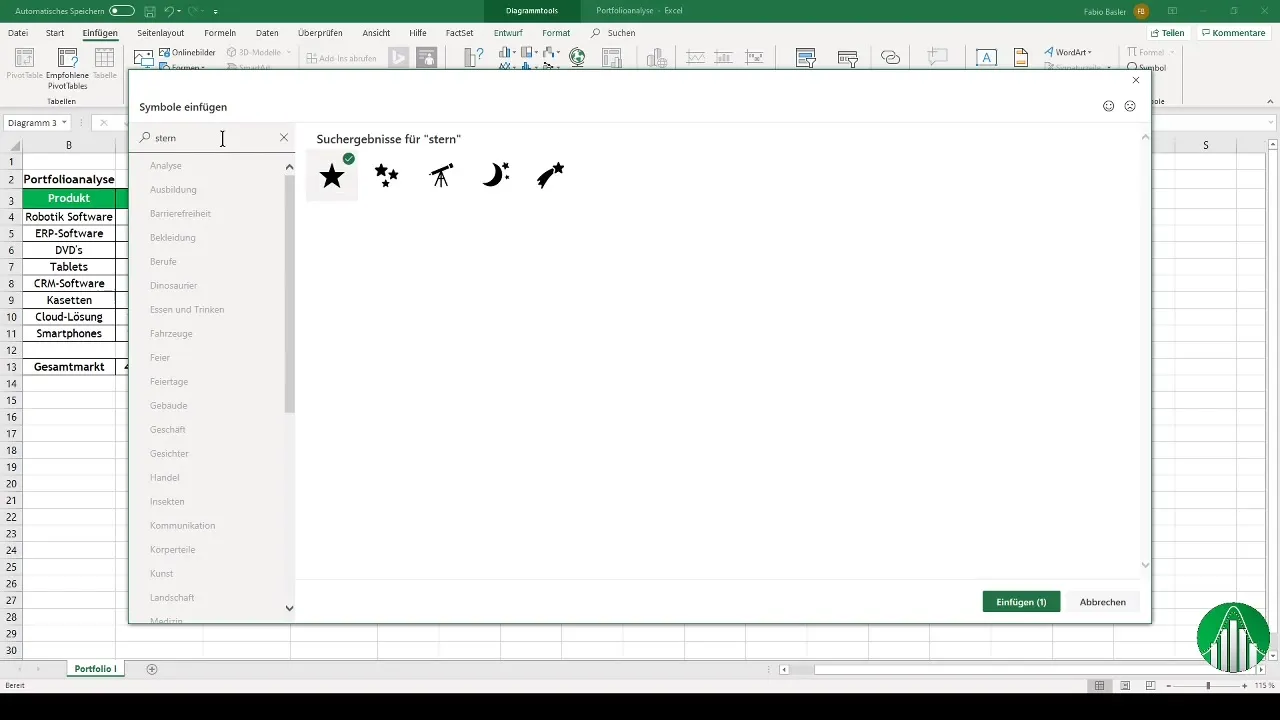
Sobald du die Symbole eingefügt hast, platziere sie entsprechend in der Matrix. Diese visuellen Elemente helfen, die Strategien für die einzelnen Produkte oder Dienstleistungen klarer darzustellen.
Abschlussanalyse durchführen
Mit dem fertigen Diagramm kannst du nun die Ergebnisse deiner Portfolio-Analyse diskutieren. Betrachte an dieser Stelle die Verteilung der Produkte in der BCG-Matrix und identifiziere Stars, Cash Cows, Question Marks und Dogs.
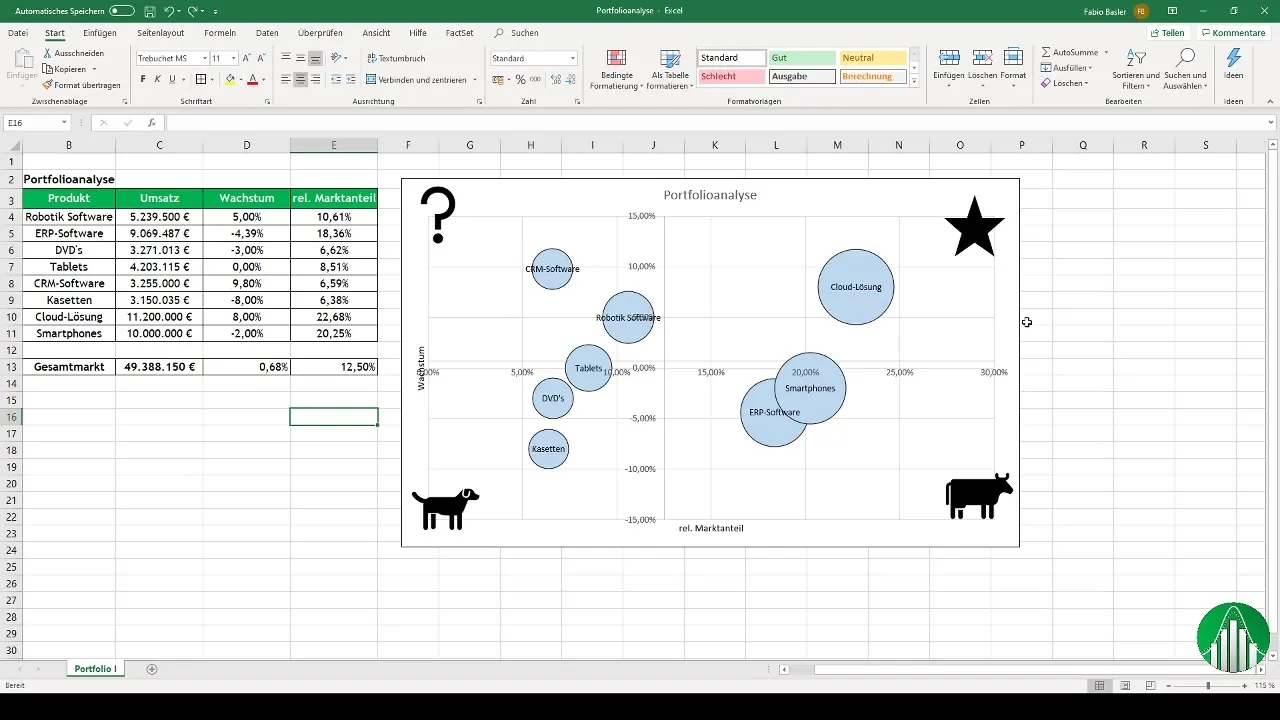
Deine Analyse wird dir helfen, strategische Entscheidungen für dein Unternehmen zu treffen. Überlege dir, welche Produkte weiter gefördert werden sollten und welche möglicherweise abgebaut werden müssen.
Zusammenfassung
Das Erstellen von Blasendiagrammen in Excel ist ein effektives Mittel, um eine Portfolio-Analyse durchzuführen. Die BCG-Matrix hilft dir, strategische Entscheidungen basierend auf Marktwachstum und Marktanteil zu treffen. Durch die sorgfältige Vorbereitung deiner Daten und das visuelle Design deiner Diagramme wird die Präsentation klar und einprägsam.
Häufig gestellte Fragen
Wie erstelle ich ein Blasendiagramm in Excel?Wähle die Daten aus, öffne ein Punktdiagramm und definiere X- und Y-Koordinaten sowie die Blasengröße.
Was ist die BCG-Matrix?Die BCG-Matrix hilft Unternehmen, ihre Produkte oder Dienstleistungen basierend auf Marktanteil und Marktwachstum zu analysieren.
Wie kann ich meine Ergebnisse präsentieren?Gestalte dein Diagramm ansprechend und füge Piktogramme hinzu, um die Analyse visuell zu unterstützen.


